การจัดการบัญชีผู้ใช้หลายบัญชีใน Windows? ต่อไปนี้เป็นสี่วิธีง่ายๆ ในการสลับระหว่างบัญชีผู้ใช้อย่างรวดเร็วใน Windows 10 และ 11
เช่นเดียวกับระบบปฏิบัติการอื่นๆ Windows อนุญาตให้มีบัญชีผู้ใช้หลายบัญชี ในความเป็นจริง มันง่ายเหมือนกับการผ่านวิซาร์ดการสร้างบัญชีผู้ใช้ โดยทั่วไป หากคุณมีผู้ใช้คอมพิวเตอร์หลายคน จะเป็นการดีกว่าที่จะสร้างบัญชีผู้ใช้แยกต่างหากสำหรับผู้ใช้เหล่านั้น ด้วยวิธีนี้ คุณไม่ต้องเปิดเผยรายละเอียดบัญชีผู้ใช้ของคุณ ข้อดีอย่างหนึ่งของการสร้างบัญชีแยกกันคือการแยกไฟล์ผู้ใช้และโปรแกรมออกจากกัน
แม้ว่าคุณจะไม่ได้ใช้พีซีร่วมกับผู้อื่น การสร้างบัญชีผู้ใช้แยกต่างหากสำหรับเวิร์กโฟลว์ที่แตกต่างกันจะทำให้ชีวิตของคุณง่ายขึ้นมาก ตัวอย่างเช่น ฉันมีบัญชีผู้ใช้สองบัญชีเพื่อแยกโปรไฟล์ส่วนตัวและโปรไฟล์งาน
เมื่อจัดการบัญชีผู้ใช้หลายบัญชี เป็นเรื่องปกติที่ สลับระหว่างบัญชีผู้ใช้ได้ตามต้องการ
โชคดีที่ Windows มีวิธีต่างๆ มากมายในการสลับผู้ใช้ และสิ่งสำคัญคือต้องเข้าใจตัวเลือกที่มีให้คุณและวิธีใช้งานอย่างมีประสิทธิภาพ.
ในคู่มือฉบับย่อนี้ ให้ฉันแสดงสี่วิธีในการสลับระหว่างบัญชีผู้ใช้ใน Windows
สารบัญ:
วิธีการ สลับผู้ใช้จากเมนูเริ่มวิธีสลับผู้ใช้จากหน้าจอเมื่อล็อกวิธีสลับผู้ใช้จากหน้าจอ’Ctrl + Alt + Del’วิธีสลับผู้ใช้จากเมนู’Alt + F4’คำถามที่พบบ่อย (FAQ)
ขั้นตอนด้านล่างยังเหมือนเดิม ใน Windows 10 และ 11
วิธีสลับผู้ใช้จากเมนูเริ่ม
รายการเมนูเริ่ม บัญชีผู้ใช้ทั้งหมดที่มีอยู่ในคอมพิวเตอร์ของคุณ ด้วยเหตุนี้ คุณจึงเปลี่ยนผู้ใช้ได้โดยตรงจากเมนู Start
วิธีเปลี่ยนผู้ใช้จากเมนู Start ใน Windows มีดังนี้
กดปุ่ม “Start“คลิกไอคอนผู้ใช้ ที่ด้านล่าง เลือกบัญชีผู้ใช้ ที่คุณต้องการเปลี่ยน พิมพ์บัญชีผู้ใช้ รหัสผ่านกดปุ่ม “ Enter“จากนั้น คุณเปลี่ยนไปใช้บัญชีผู้ใช้ที่เลือก
ขั้นตอนพร้อมรายละเอียดเพิ่มเติม:
เนื่องจากเราต้องการเปลี่ยนบัญชีผู้ใช้จาก เมนูเริ่ม กดปุ่ม”เริ่ม”บนแป้นพิมพ์หรือคลิกไอคอนเริ่มบนแถบงานเพื่อเปิดเมนูเริ่ม
หลังจากเปิดเมนูเริ่ม คุณจะเห็นชื่อผู้ใช้ของคุณที่ด้านล่างของ เมนู Start คลิกที่เมนูนี้ ซึ่งจะเปิดเมนูลอยขึ้นพร้อมกับบัญชีผู้ใช้ที่มีอยู่ทั้งหมด คลิกบัญชีผู้ใช้ที่คุณต้องการเปลี่ยนไปใช้
ทันทีที่คุณทำเช่นนั้น Windows จะนำคุณไปที่หน้าจอการลงนามของบัญชีผู้ใช้ที่เลือก หากบัญชีผู้ใช้มีการป้องกันด้วยรหัสผ่าน Windows จะแสดงฟิลด์ว่างให้ป้อนรหัสผ่าน พิมพ์รหัสผ่านแล้วกด Enter เพื่อเข้าสู่บัญชีผู้ใช้
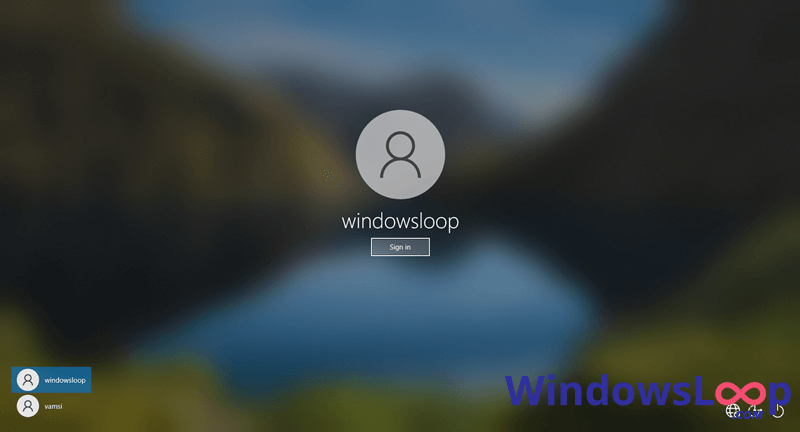
ด้วยว่า คุณเปลี่ยนบัญชีผู้ใช้ใน Windows สำเร็จแล้ว
วิธีสลับผู้ใช้จากหน้าจอล็อก
หากระบบของคุณล็อกอยู่และคุณจ้องที่หน้าจอล็อก คุณสามารถสลับผู้ใช้ได้ บัญชีจากหน้าจอล็อกเอง ไม่จำเป็นต้องลงชื่อเข้าใช้บัญชีผู้ใช้หลักก่อน
วิธีเปลี่ยนผู้ใช้จากหน้าจอล็อกใน Windows มีดังนี้
คลิกที่ใดก็ได้บนหน้าจอล็อก คุณจะ ดูบัญชีผู้ใช้ที่มุมล่างซ้าย คลิกผู้ใช้ที่คุณต้องการเปลี่ยนพิมพ์รหัสผ่านในฟิลด์ว่าง กด ปุ่ม “Enter“ด้วยเหตุนี้ คุณได้เปลี่ยนบัญชีผู้ใช้
ขั้นตอนพร้อมรายละเอียดเพิ่มเติม:
เมื่ออยู่บนหน้าจอล็อก คลิกที่ใดก็ได้บนหน้าจอหรือกด “Enter”การดำเนินการนี้แสดงหน้าจอการเข้าสู่ระบบของผู้ใช้ หากคุณไม่ได้อยู่ในหน้าจอล็อก คุณสามารถเข้าถึงได้โดยใช้แป้นพิมพ์ลัด”Win + L”
ในหน้าจอเข้าสู่ระบบ คุณจะเห็นบัญชีผู้ใช้ทั้งหมดที่มีอยู่ที่มุมล่างซ้าย ของหน้าจอ คลิกบัญชีผู้ใช้ที่คุณต้องการสลับ พิมพ์รหัสผ่านบัญชีผู้ใช้ในช่องว่าง แล้วกด “Enter”
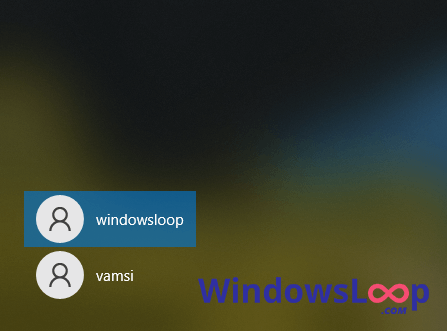
ทันทีที่คุณทำเช่นนั้น คุณจะเข้าสู่ระบบบัญชีผู้ใช้ที่เลือก เท่านี้ก็เสร็จสิ้นการสลับบัญชีผู้ใช้ใน Windows
วิธีเปลี่ยนผู้ใช้จากหน้าจอ’Ctrl + Alt + Del’
เมื่อระบบไม่ตอบสนองหรือหากโปรแกรมทำงานผิดปกติ คุณสามารถกดทางลัด “Ctrl + Alt + Del”เพื่อเรียกใช้หน้าจอที่ปลอดภัยจากตำแหน่งที่คุณสามารถเปิดตัวจัดการงาน ปิดระบบ หรือเปลี่ยนบัญชีผู้ใช้
ต่อไปนี้เป็นวิธีการสลับบัญชีผู้ใช้ จากหน้าจอ’Ctrl + Alt + Delete’
กดทางลัด “Ctrl + Alt + Delete“คลิกตัวเลือก “สลับผู้ใช้“เลือกผู้ใช้ ในหน้าจอการเข้าสู่ระบบ พิมพ์รหัสผ่านในช่องว่าง กด “Enter“จากนั้น คุณได้เปลี่ยน บัญชีผู้ใช้
ขั้นตอนพร้อมรายละเอียดเพิ่มเติม:
สิ่งแรกคือไปที่หน้าจอที่ปลอดภัย ในการทำเช่นนั้น ให้กดแป้นพิมพ์ลัด “Ctrl + Alt + Del”บนแป้นพิมพ์ ทันทีที่คุณทำเช่นนั้น Windows จะนำคุณไปที่หน้าจอ “Ctrl + Alt + Delete”
ที่นี่ คลิกปุ่ม ตัวเลือก”เปลี่ยนผู้ใช้”
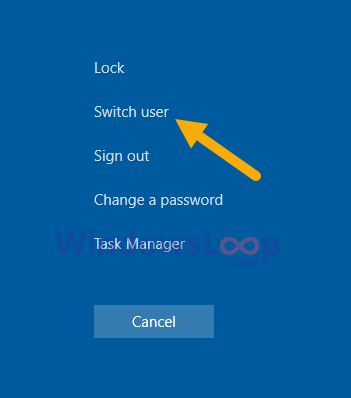
การคลิกที่ตัวเลือกจะนำคุณไปยัง หน้าจอเข้าสู่ระบบ Windows ที่นี่ ให้เลือกผู้ใช้ที่มุมซ้ายล่าง พิมพ์รหัสผ่านในช่องว่าง แล้วกด “Enter”
ด้วยเหตุนี้ คุณจึงสลับบัญชีผู้ใช้ใน Windows ได้สำเร็จ.
วิธีสลับผู้ใช้จากเมนู’Alt + F4′
เมนู “Alt + F4″มักใช้เพื่อปิดหรือรีสตาร์ทคอมพิวเตอร์ นอกเหนือจากการกระทำเหล่านั้น คุณยังสามารถสลับบัญชีผู้ใช้ได้จากหน้าต่าง “Alt + F4″
วิธีสลับการใช้งานมีดังนี้ rs จากเมนู’Alt + F4′:
ย่อหน้าต่างที่เปิดอยู่ทั้งหมด จนกว่าคุณจะเห็นเดสก์ท็อป กดปุ่มลัด “Alt + F4” เลือก “เปลี่ยนผู้ใช้“จากเมนูแบบเลื่อนลง กดปุ่ม”ตกลง“เลือกผู้ใช้ บนหน้าจอการเข้าสู่ระบบ พิมพ์รหัสผ่าน และกด Enter ด้วยเหตุนี้ คุณได้เปลี่ยนผู้ใช้ใน Windows
ขั้นตอนพร้อมรายละเอียดเพิ่มเติม:
ขั้นแรก ย่อหน้าต่างที่เปิดอยู่ทั้งหมด แล้วกดปุ่ม “ แป้นพิมพ์ลัด Alt + F4″หากคุณกดแป้นพิมพ์ลัดโดยไม่ได้ย่อขนาดหน้าต่างทั้งหมดและเดสก์ท็อปอยู่ในโฟกัสแบบแอ็กทีฟ อาจปิดแอปพลิเคชันที่อยู่ในโฟกัสแบบแอ็คทีฟ
เลือกตัวเลือก”สลับผู้ใช้”จากเมนูแบบเลื่อนลงแล้วกดปุ่ม ปุ่ม “ตกลง”
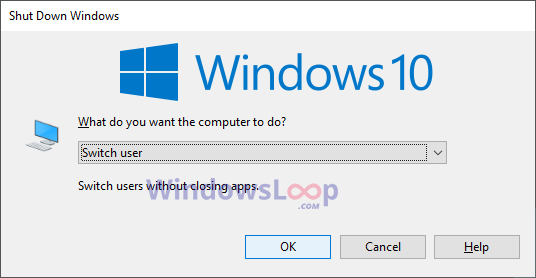
ทันทีที่คุณกดปุ่ม คุณจะ ถูกนำไปที่หน้าจอเข้าสู่ระบบ เลือก”บัญชีผู้ใช้”จากมุมล่างซ้าย
พิมพ์รหัสผ่านในช่องว่างแล้วกด”Enter”
ทันทีที่คุณดำเนินการ คุณจะ เข้าสู่บัญชีผู้ใช้ใหม่ ด้วยเหตุนี้ คุณได้เปลี่ยนบัญชีผู้ใช้ใน Windows
คำถามที่พบบ่อย (FAQ)
ต่อไปนี้คือคำถามทั่วไปบางส่วนที่ผู้ใช้มีเกี่ยวกับการสลับบัญชีผู้ใช้ใน Windows:
ฉันจะสลับบัญชีผู้ใช้ใน Windows ได้อย่างไร
คุณสามารถสลับผู้ใช้จากเมนูเริ่ม หน้าจอเมื่อล็อก หรือเมนู “Alt + F4″ดูคำแนะนำโดยละเอียดเกี่ยวกับวิธีดำเนินการ ข้างต้น
ฉันสามารถเปลี่ยนบัญชีผู้ใช้โดยไม่ต้องออกจากระบบบัญชีปัจจุบันได้หรือไม่
ได้ คุณสามารถสลับบัญชีผู้ใช้โดยไม่ต้องออกจากระบบบัญชีปัจจุบัน โดยคลิกที่ เริ่มต้น เมนู คลิกรูปภาพบัญชีของคุณ แล้วเลือกผู้ใช้และเข้าสู่ระบบ
ฉันสามารถเปลี่ยนบัญชีผู้ใช้จากระยะไกลใน Windows ได้หรือไม่
ได้ คุณสามารถสลับบัญชีผู้ใช้จากระยะไกลใน Windows โดยใช้ระยะไกล เดสก์ท็อป ในการทำเช่นนี้คุณจะต้องตั้งค่าเดสก์ท็อประยะไกลบนคอมพิวเตอร์ที่คุณต้องการเข้าถึงจากนั้นใช้ไคลเอนต์เดสก์ท็อประยะไกลบนอุปกรณ์อื่นเพื่อเชื่อมต่อกับคอมพิวเตอร์และเข้าถึงบัญชีผู้ใช้ที่ต้องการ
—
นั่นคือทั้งหมด การเปลี่ยนผู้ใช้ใน Windows 10 และ 11 นั้นง่ายมาก
ฉันหวังว่าคำแนะนำวิธีใช้ Windows ที่เรียบง่ายและสะดวกนี้จะช่วยคุณได้
หากคุณประสบปัญหาหรือต้องการความช่วยเหลือ ให้ส่ง อีเมล แล้วฉันจะพยายามช่วยเหลือให้ได้มากที่สุด
หากคุณไม่ต้องการเปลี่ยนผู้ใช้จากเมนูเริ่ม คุณสามารถปิดใช้งานการเปลี่ยนผู้ใช้อย่างรวดเร็วใน Windows ได้